準備
(なし)
デザイン
1. フォーム (Form1) にボタン (button1) を配置します。
2. フォーム (Form1) にデータグリッドビュー (dataGridView1) を配置します。
サンプルコード (C#)
// 名前空間の追加
// (なし)
// コード
private void Form1_Load(object sender, EventArgs e)
{
DataSet ds = new DataSet();
DataTable dt = ds.Tables.Add("Computer");
DataRow dr;
dt.Columns.Add("メーカー");
dt.Columns.Add("パソコン名");
dr = dt.NewRow();
dr["メーカー"] = "NEC";
dr["パソコン名"] = "ValueStar";
dt.Rows.Add(dr);
dr = dt.NewRow();
dr["メーカー"] = "SONY";
dr["パソコン名"] = "VAIO";
dt.Rows.Add(dr);
dr = dt.NewRow();
dr["メーカー"] = "DELL";
dr["パソコン名"] = "Precision";
dt.Rows.Add(dr);
dataGridView1.DataSource = ds;
dataGridView1.DataMember = "Computer";
}
解説
データセットにテーブルを作成したのち、行を 3 回追加しています。そして、完成したデータセットをデータグリッドビューに割り当てています。
結果
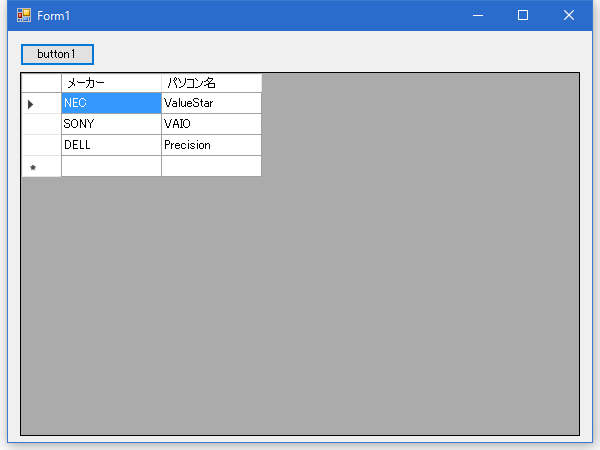
動作確認環境
Visual Studio 2015 Professional (C# 6.0)